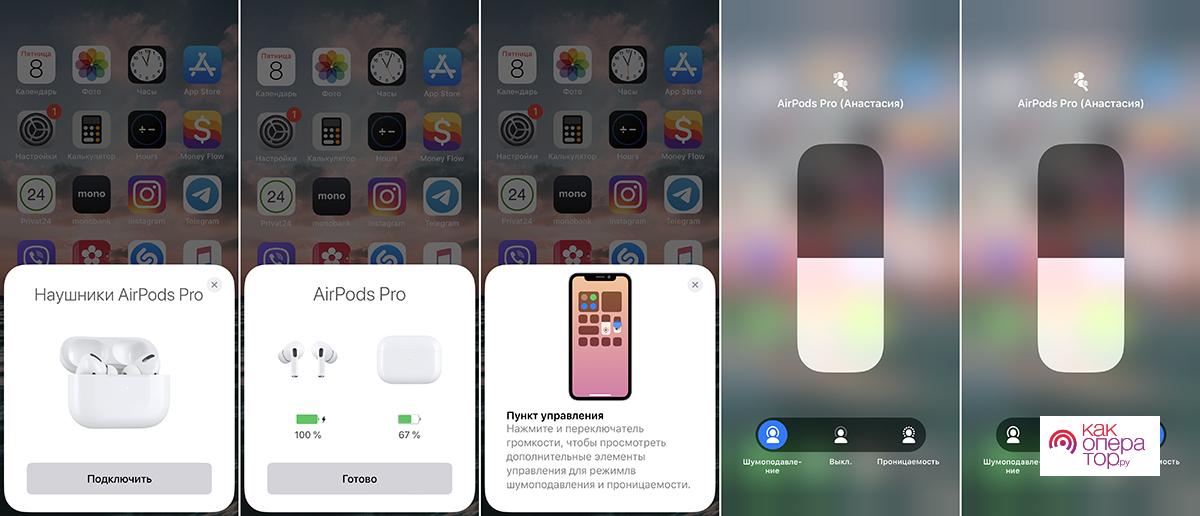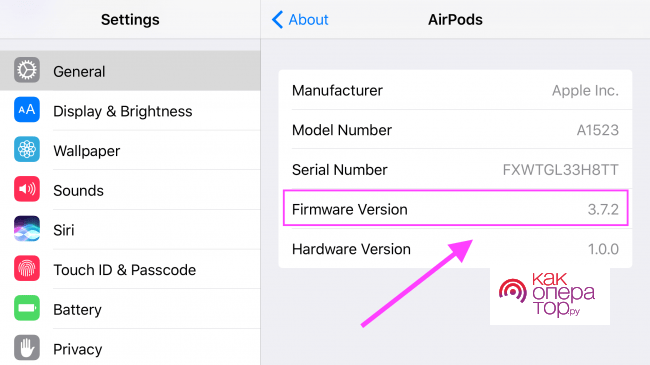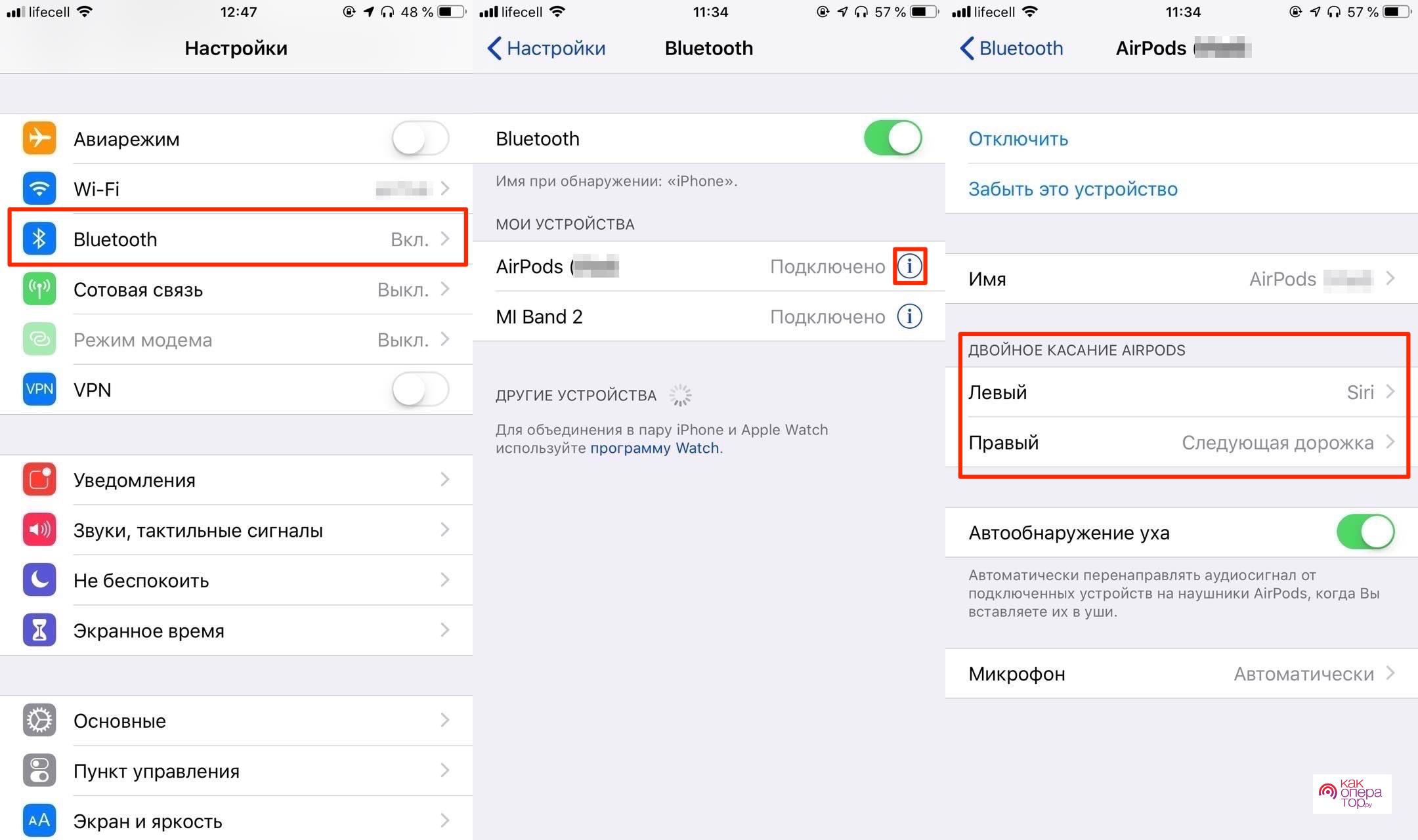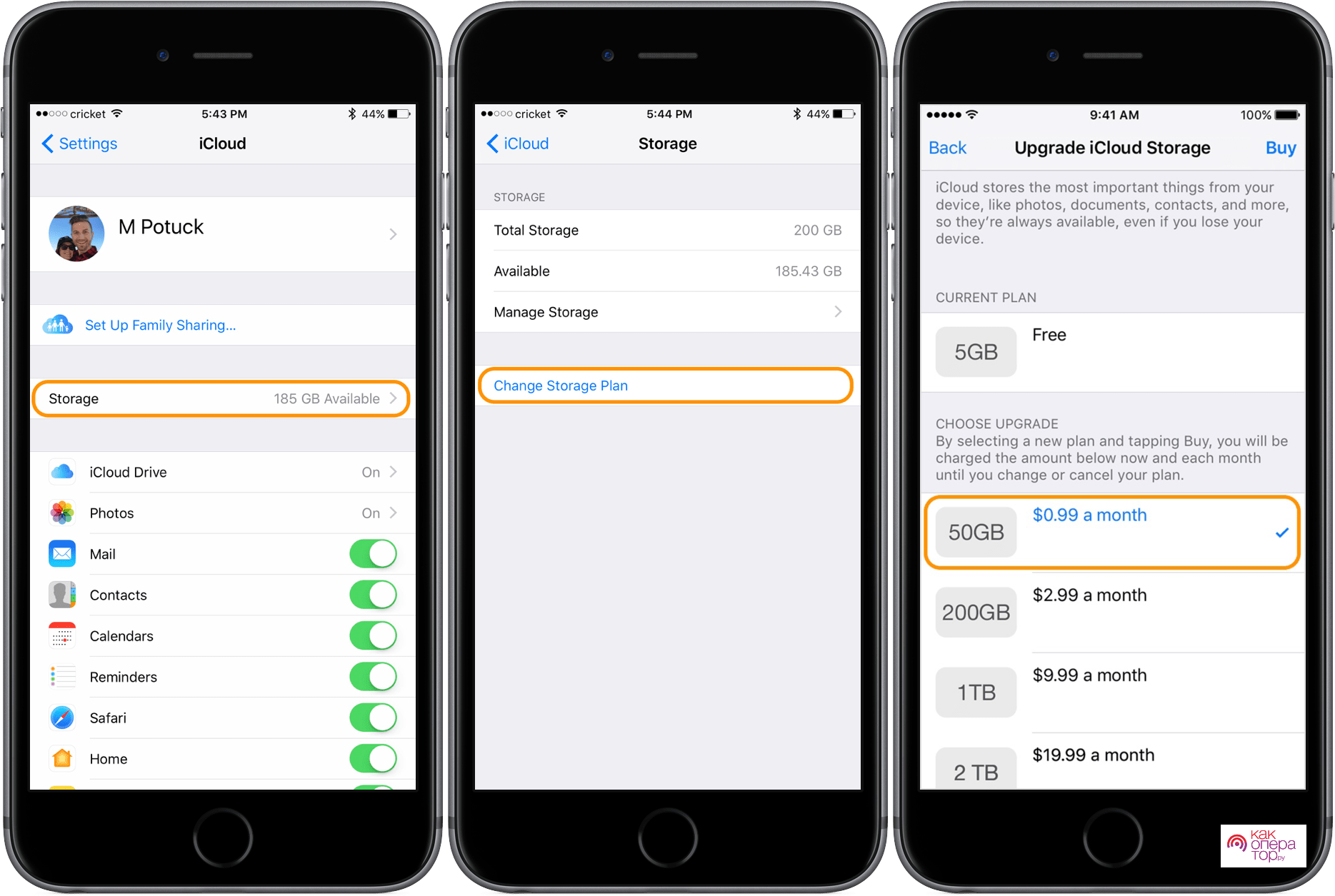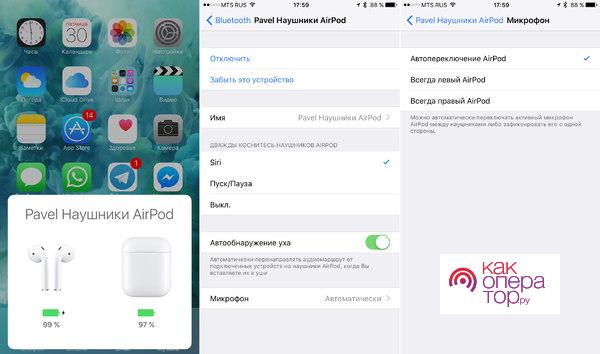Чтобы понять, как подключить Аирподс к Айфону, следует изучить список моделей, которые могут сопрягаться с техникой Apple, а также пошаговый алгоритм действий. Если возникают проблемы с подключением, решить ее помогут рекомендации, прописанные в обзоре.
К каким iPhone можно подключить наушники Airpods
AirPods можно слушать музыку, совершать телефонные вызовы, использовать Siri и выполнять другие задачи. Перед тем, как начать эксплуатацию гарнитуре, следует ознакомиться не только с функционалом, возможностями, управлением, но также с инструкцией по настройке. Владельцы Айфонов сильно удивятся, но все аппараты поддерживают работу Apple AirPods. Здесь большое значение имеет модель сотового телефона, наличие обновленного программного обеспечения, а также правильность настройки. Если мобильник не обновлен до iOS 10 и выше, то сопряжение не настроиться или наушники будут работать некорректно. Основные прошивки iOS, которые совместимы с Apple AirPods:
- Десятая;
- Одиннадцатая;
- Двенадцатая;
- Тринадцатая.
Только после установки обновления, можно переходить в настройки телефона и попробовать провести сопряжение. Если смартфон не поддерживает обновленную программу, то придется пользоваться другой гарнитурой по протоколу Bluetooth. Если на iPhone не отобразится анимационная заставка процесса настройки, значит, процесс не запустился и требуются дополнительные действия, чтобы произошла привязка.
Отсутствие сопряжения с беспроводными наушниками можно наблюдать с моделями iPhone пятой версии и ниже. Они не совместимы с Bluetooth-гарнитурой вообще и можно пользоваться только проводной техникой.
Как подключить наушники AirPods к Айфону
После того, как человек приобрел новую беспроводную гарнитуру, требуется убедиться в том, что прибор заряжен. Для этого достаточно положить наушники в кейс и посмотреть, что отображают индикаторы. Если зарядка полная (огоньки горят не красным, а зеленым), можно начать настройку устройств. Для корректной работоспособности предусмотрен определенный алгоритм действий:
- Зайти в меню телефона и включить позицию «Bluetooth».
- Выйти из основного меню и перейти на домашний экран мобильного устройства.
- Извлечь наушники из кейса и определить их рядом с Айфоном. Если Аирподс будут находиться далеко, то сопряжения не произойдет, даже если правильно следовать инструкции.
- Дождаться, когда на экране появится значок наушников — iPhone и выбрать клавишу «Подключить».
- Активировать функцию «Привет, Siri», которая будет подсказывать пользователю на каждом этапе. Когда все шаги будут выполнены, согласно инструкции в всплывающих окнах, необходимо завершить процесс клавишей «Готово».
Существует альтернативный вариант подключения, если войти в систему iCloud. Тогда Аирподс активируют функцию автоматического сопряжения. В этом случае оборудование будет искать ближайшее устройство, на котором включена функция Блютуз. Подключиться к iCloud можно с помощью идентификатора Apple ID.если Айфон поддерживает данную модель наушников, то ручная настройка не потребуется. Аирподс будут проводить автоподключение каждый раз, когда человек будет извлекать их из кейса-харнилища.
Как подключить наушники к другому iPhone
Если правильно привязать Аирподсы, то у пользователя будут отсутствовать ограничения в их использовании. При корректной работе системы и программного обеспечения требуется однократная настройка. Если требуется поменять смартфон и провести подключение к другой технике, то можно воспользоваться стандартной инструкцией:
- Провести зарядку оборудования и гарнитуры.
- Включить Блютуз на другом iPhone.
- Извлечь Аирподсы из кейса.
- Дождаться окончания процедуры сопряжения.
- Зафиксировать (привязку) настройки.
Однократное сопряжение не требует повторных действий при отключении и повторном включении наушников. Когда человек постоянно меняет оборудование и проводит многократные настройки, могут возникнуть проблемы. Если, сменив телефон, он не видит Аирподсы, возможно, они не были «отвязаны» от предыдущего устройства на котором эксплуатировались.
Айфоновские наушники можно сопрягать даже с телефонами, которые работают на базе Андроид, если аппарат поддерживает ПО.
Подключение к двум разным Айфонам одновременно
AirPods способны запоминать только одно устройство и автоматически подключаться к нему. Если человек используется несколько наушников, меняя их, потребуется каждый раз подключать и настраивать приборы. Чтобы избежать этих действий, можно вручную добавить в память Айфона еще одни наушники. Алгоритм действий:
- Провести стандартную привязку одних Аирподсов.
- Достать вторую гарнитуру из футляра, а первые (подключенные), наоборот, убрать в кейс для хранения.
- Провести сопряжения второго устройства.
Система должна запомнить еще одно оборудование и будет подключаться к той гарнитуре, которая в данный момент активна и посылает сигнал о сопряжении.
Управление наушниками AirPods
Умный девайс Аирподс может не только автоматически подключаться к Айфону или Андроиду, но также имеет персональные настройки и позволяет человеку управлять ими. Чаще всего наушники используются для прослушивания музыки, поэтому, основная опция – воспроизведение звука, перемотка, возврат на предыдущую мелодию и пауза. В управлении есть несколько нюансов. Например, если убрать гарнитуру в кейс, а потом снова активировать ее (в течение нескольких секунд), то программа запомнит, на какой композиции было приостановлено прослушивание и продолжит играть трек.
Благодаря встроенному чипу W1, который есть во всех современных моделях Айфонов, после первого сопряжения, повторная настройка потребуется только тогда, когда произошла ручная отвязка. AirPods можно использовать через мобильное приложение Apple Watch. Для этого требуется скачать сервис на площадке iOS, с затем установить в память сотового оборудования. По такому же алгоритму работает приложение «Музыка» с помощью которого владелей Аирподс будет в курсе новинок и сможет скачивать треки сразу из системы. Другие особенности управления:
- Чтобы найти гарнитуру достаточно сделать свайп снизу вверх на главном экране.
- На главном экране хранятся сведения о заряде Аирподс и футляра.
- Можно пользоваться помощью голосового ассистента. Для того, чтобы активировать робота, необходимо сказать фразу — «Привет, Siri» или сделать это двойным касанием.
- Если произнести фразу «Сири, сделай музыку тише или громче», как помощник сразу выполнит просьбу.
- Модель AirPods Pro имеет дополнительный функционал. Имеется функция «пауза», которой нет в стандартной версии. Чтобы сделать это, достаточно коснуться до датчика на гарнитуре.
Если требуется включить композицию на гарнитуре AirPods Pro, то дотронуться до датчика потребуется два раза. Создатели гарнитуры для Айфона рекомендуют периодически обновлять программное обеспечение на iPhone, даже если система не проводит эту операцию в автоматическом режиме, как требует протокол и политика компании. Наушники первого поколения совместимы с iOS 10, а прибор второго поколения – с iOS 12.2.
После того, как использование прибора окончено, важно убирать его в футляр для хранения. Это не только обеспечит постоянную зарядку, но также гарантирует сохранность внешнего вида и минимизирует опасность потери.
Возможные проблемы с подключением
Нередки случаи, когда возникают проблемы с подключением. Чаще всего причина кроется в неправильных настройках или сопряжении, а также в обновлении программного обеспечения.








Несмотря на то, что Apple – качественная техника, периодически необходимо корректировать работу устройств. Чтобы не возникало серьезных проблем с Эирподсами, следует знать все вкладки в разделе в «Bluetooth» и уметь перенастраивать устройства. Отсутствие подключения или неправильная работа легко устраняется через «Настройки» прибора.